
Cómo transferir canciones de iPhone a iPhone 14 usando AirDrop [Paso a paso]

Hablando de transferir archivos de iPhone a iPhone 14, AirDrop debería ser una opción conveniente. Cuando escuche la lista de reproducción de Apple Music de su amigo y se enamore de una canción de inmediato, es posible que desee enviar las canciones por AirDrop a su iPhone. Entonces, ¿podemos enviar música por AirDrop de iPhone a iPhone? La respuesta es sí. En este artículo, hablaremos en detalle sobre cómo transferir canciones de iPhone a iPhone usando AirDrop. Además, también presentamos una alternativa a AirDrop y otros consejos para ayudarlo mejor a transferir música u otros archivos de iPhone a iPhone.
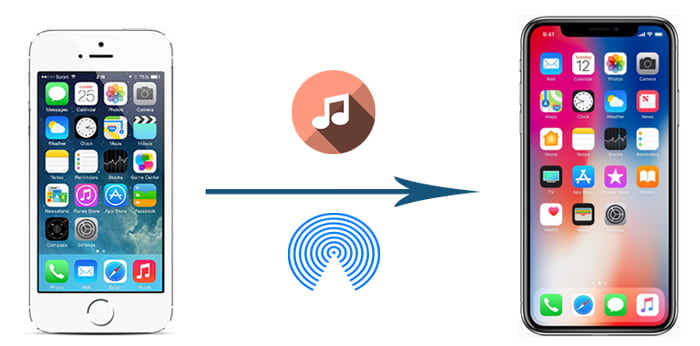
Parte 1: Cómo transferir canciones de iPhone a iPhone 14 usando AirDrop
Parte 2: Usar la alternativa de AirDrop para compartir música desde iPhone a iPhone 14
Parte 3: Otros consejos para transferir canciones de iPhone a iPhone 14
Puede enviar archivos de música por AirDrop desde iPhone a iPhone 13, pero existen algunas limitaciones. La música que le gustaría compartir debe estar en la aplicación Apple Music, y necesitará la suscripción a Apple Music en el iPhone receptor para escuchar la música. Además, para usar esta función en su iPhone, hay algunos requisitos que debe cumplir:
- Tus dispositivos deben estar funcionando iOS 7 o versiones posteriores.
- Habilite Bluetooth y Wi-Fi en ambos iPhones.
- Tus iPhones deben ser reconocibles en AirDrop.
- Coloque los dos iPhones a menos de 30 pies uno del otro.
Ahora, veamos cómo enviar música por AirDrop de iPhone a iPhone a través de AirDrop:
Paso 1: Habilita AirDrop en ambos iPhones. Para hacer esto, deslice el dedo hacia arriba desde la pantalla de inicio para abrir el Centro de control y luego toque AirDrop para activar y seleccione Solo contactos o Todos. Debe activar AirDrop tanto en el iPhone de envío como en el de recepción.
Paso 2: Abre la aplicación Música en tu iPhone de envío y ve a la canción que quieres compartir. Toca el icono de tres puntos para ver más opciones.
Paso 3: Toca el icono Compartir en la ventana emergente.
Paso 4: Verás las opciones para compartir en la pantalla, toca tu dispositivo de destino para enviar música.
Paso 5: En tu iPhone de destino, toca Aceptar cuando un aviso emergente te pida que recibas la canción.

Así es como se comparte música con AirDrop. Si AirDrop no funciona correctamente, puede leer el artículo sobre cómo arreglar AirDrop que no funciona en el iPhone, o probar la alternativa de AirDrop en la siguiente parte para transferir música de iPhone a iPhone.
La gente también lee: Cómo transferir música de Mac a iPhone
Compartir archivos con AirDrop es fácil, pero no es tan fácil de usar cuando se trata de transferencias masivas. Si acaba de obtener un nuevo iPhone 13/12/12 Pro, es posible que desee transferir todas las canciones del iPhone anterior al nuevo, ¿existe una forma alternativa de transferir todos los archivos de música de una sola vez? Bueno, puedes probar iPhone Music Transfer.
iPhone Music Transfer es su alternativa a AirDrop para transferir archivos entre dispositivos Apple. Le permite transferir contactos, fotos y archivos multimedia, incluida música, listas de reproducción, películas, programas de televisión, etc. de iPhone a iPhone. Con él, puedes transferir archivos de música de iPhone a iPhone de una manera rápida y sencilla.
En cuanto a su compatibilidad, es totalmente compatible con el último iOS 16 y la mayoría de los modelos de iPhone, incluidos iPhone 14/13/12/11/11 Pro / XS / XR / X / 8/8 Plus / 7 / 6 / 6 Plus, etc.
Descargue iPhone Music Transfer para compartir música u otros archivos:
Cómo transferir canciones de iPhone a iPhone:
Paso 1: Instala y ejecuta iPhone Music Transfer en tu computadora, luego conecta ambos iPhones a la computadora con cables USB. El programa puede detectar tu iPhone rápidamente.

Paso 2: Después de que el software detecte tus iPhones, verás que tus iPhones se muestran en la pantalla. Asegúrese de que sus iPhones de origen y destino estén en las posiciones correctas, si no, haga clic en el botón Cambiar para realizar un cambio.

Paso 3: Marque la casilla de verificación de Medios que contiene todos los archivos de música, luego haga clic en Iniciar para copiar y transferir música de un iPhone a otro.
Te puede interesar:
¿Cómo transferir música del iPod al iPhone fácilmente?
Cómo transferir música del iPad al iPod
Además de AirDrop, hay otras formas de mover canciones de un iPhone a otro, por ejemplo, puede hacer una copia de seguridad de sus canciones desde el iPhone anterior al almacenamiento de iCloud y luego acceder a ellas en el nuevo iPhone. También puede importar canciones a iTunes y luego sincronizarlas con otro iPhone.
Aquí también le mostraremos cómo transferir música de iPhone a iPhone con iTunes. Y si quieres conocer más soluciones, aquí tienes un artículo sobre cómo transferir música de iPhone a iPhone de 7 maneras.
Transfiere música de iPhone a iPhone a través de iTunes:
Paso 1: Conecta el iPhone de origen a tu computadora con un cable USB.
Paso 2: Inicia iTunes en la computadora y luego haz clic en el icono del dispositivo en la esquina superior izquierda.
Paso 3: Haz clic en Archivo en el menú superior de iTunes, luego selecciona Dispositivos > transferir compras desde [nombre de tu dispositivo] para importar toda la música comprada desde el iPhone de origen a la biblioteca de iTunes. Una vez hecho esto, desconecta tu iPhone.

Paso 4: Ahora conecta tu iPhone de destino a la computadora y haz clic en el icono del dispositivo.
Paso 5: Haz clic en la pestaña Música de la barra lateral izquierda y marca Sincronizar música, luego selecciona la música que desees y haz clic en Sincronizar ahora para transferir música al iPhone de destino.

Después de leer este artículo, creo que has sabido cómo enviar canciones por AirDrop de iPhone a iPhone. Con AirDrop, la velocidad de la transferencia de música depende en gran medida del tamaño del archivo y de la condición de Wi-Fi. Puede ser bastante lento si sus teléfonos tienen una mala conexión Wi-Fi. Para facilitar las cosas, le recomendamos encarecidamente que pruebe la alternativa de AirDrop: Transferencia de música de iPhone. Con la ayuda de esta herramienta, todos sus archivos de música se pueden mover de un iPhone a otro con un solo clic. En comparación con AirDrop o iTunes, la transferencia de música de iPhone es más fácil y rápida, lo que puede ahorrarle problemas cuando se trata de la transferencia de archivos, puede descargar esta herramienta y probarla.
Artículos relacionados:
Cómo transferir música de iPhone a iPad [Las 6 formas]
Cómo transferir música de iPad a iPhone de 4 maneras
¿Cómo transferir música del iPhone 12 al Mac? (Las 4 mejores formas)
6 formas sencillas de transferir archivos de Mac a iPhone
¿Cómo transferir música del iPhone a la computadora de manera efectiva? (4 consejos)

 Transferencia de teléfono a teléfono
Transferencia de teléfono a teléfono
 Cómo transferir canciones de iPhone a iPhone 14 usando AirDrop [Paso a paso]
Cómo transferir canciones de iPhone a iPhone 14 usando AirDrop [Paso a paso]





